WordPress“按此”功能的完整指南
已发表: 2015-06-13Press This 是 WordPress 的内容共享工具,可让您轻松地从其他网站剪辑文本、图像和视频,并将它们发布到您的博客上。
最初作为 WordPress 核心的一部分包含在 4.9 版之前,Press 这个功能经历了几次大修,直到它变成了官方的 WordPress.org 插件,允许用户通过他们的桌面和移动设备轻松快速地共享内容。
在本文中,我们将详细探讨 Press This,回顾它的一些变化和改进,并解释如何在您的设备上安装该功能。
我们将介绍:
- 介绍按此
- 版权问题
- 按此的改进
- 设置 按此
介绍按此
Press 这使得分享您的读者可能会感兴趣的内容变得快速和容易。 例如,您可以分享:
- 来自另一个博客的引述——非常适合评论文章
- 指向相关博客文章的链接
- 带有指向其来源的链接的图像(例如来自 Flickr,但请注意版权法)
- 来自 YouTube 或 Vimeo 的视频
- 来自推特的推文
- 图片来自 Instagram
本质上,如果您想与读者分享某些内容,Press This 可能会为您分享。 Press This 甚至为您链接到的任何内容提供学分,让您少担心一件事。
版权问题
现在人们的目光又转向了 Press 这个功能,人们开始担心您是否很容易侵犯版权,即窃取他人的东西并将其冒充为您自己的东西。
该项目的主要贡献者之一,Stephane Daury,回复了上面链接的文章中的评论,解释了 Press This 在多大程度上对其抓取的材料负责:
“我们(现在)还通过检测 Open Graph 和 Twitter Cards 标签等,更加努力地使用网站已明确定义并指定为他们希望其文章和内容在其他地方共享时所代表的值。这包括缩略图、嵌入等的表示”
同样的旧建议也适用:在您的网站上分享他人的内容时始终保持警惕。
按此的改进
人们在使用旧的 Press This 功能时面临两个主要问题:
- 在平板电脑或手机上使用几乎是不可能的; 和
- 添加为书签非常繁琐,导致页面之间来回切换很多。
在 WordPress 4.2 中对 Press This 进行了多项更新,其中大部分旨在使该工具更快、更适合移动设备且更易于使用:
- 简化的用户界面
- 提高速度
- 响应式设计
- 移动安装
在 WordPress 4.9 中,Press This 被衍生为一个“规范插件”——一个来自 WordPress.org 的官方插件,因此想要使用它的网站可以使用它,但可以简化 Core 之外的更多利基功能。
如果您一直想要一种简单、轻松的方式来快速共享内容,无论是从您的桌面还是从您的手机到您的网站,Press This 插件现在为您提供了该选项。
设置 按此
Press This 像任何其他 WordPress 插件一样安装。
要从您的 WordPress 仪表板安装它,请转到 Plugins > Add New 并搜索“Press This” 。
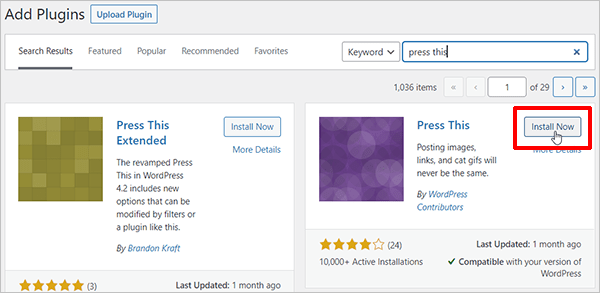
安装并激活后,可以在“工具”>“可用工具”部分中访问“按此”。
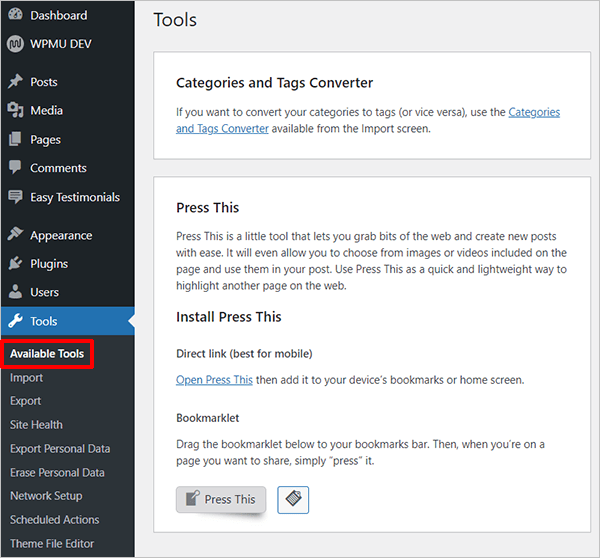
您可以在桌面和移动设备上设置 Press This。 让我们来看看每个选项:

从您的桌面
这很容易,可以通过三个简单的步骤来实现:
- 通过转到工具 > 可用工具,在 WordPress 网站的后端访问按此。
- 将 Press This 小书签拖到浏览器的书签栏。
- 当您在网站上并且想要在博客上分享内容时,单击Press This ,内容将显示在 Press This 编辑器中。
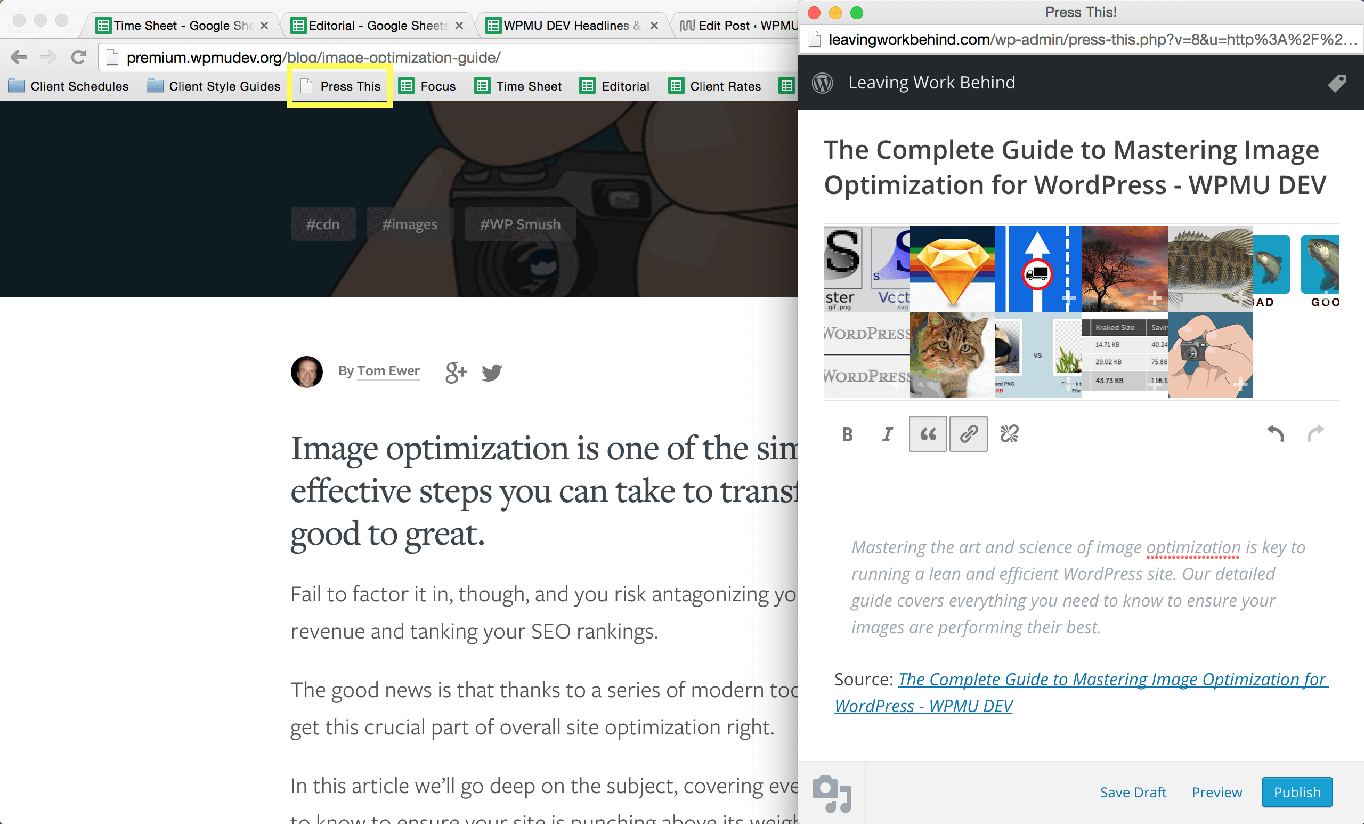
如上图所示,我首先突出显示了我想在帖子中分享的文字。 然后我在我的书签栏中单击Press This ,然后 Press This 拉入突出显示的文本并将其格式化为新帖子窗口中的块引用。 它还提取了来源归属。 太容易了!
您还可以选择添加自己的评论、添加类别和标签,并直接从 Press This 发布。 如果您单击Save as Draft ,您可以稍后在 WordPress 编辑器中打开它——例如,当您想要添加更多格式或指定特色图像时,这是一个不错的选择。
请记住,Press This 小书签特定于您安装它的博客。 这意味着,如果您运行几个博客,则每个不同的博客都需要一个书签。
从您的移动设备
在您的设备上,访问您的 WP 仪表板并转到工具 > 可用工具。 单击打开按此。
Press This界面将打开。 将其添加到浏览器的书签或将快捷方式添加到设备的主屏幕。
当您找到要分享的内容时,只需几个简单的步骤即可将该材料提供给您的读者:
- 复制网址
- 打开按此
- 将链接粘贴到 URL 字段中
- 按扫描。
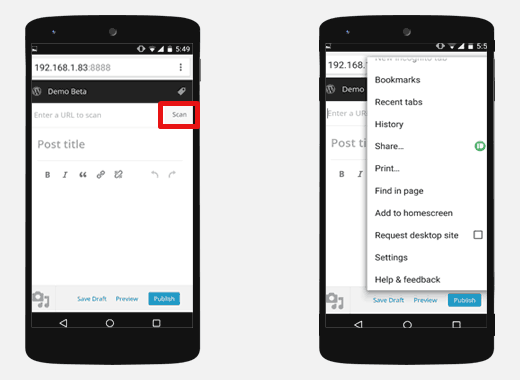
按 This 填写标题和页面内容,您可以进行一些基本格式设置或添加更多您自己的内容。 与桌面版类似,您也可以保存草稿并稍后通过 WordPress 编辑器进行处理。
结论
更新后的 Press 此功能在以前的版本中肯定有所改进,尤其是在移动和平板电脑用户方面。 作为一个插件,Press This 可以更轻松地共享来自其他站点的内容。 如果您之前尝试过 Press This 并发现它使用起来缓慢且笨重,那么可能是时候再次访问它了。
标签: